
弊社ではこれまで、宅配でご依頼を頂いた修理の料金は銀行振込か代金引換便お返しで、そして店頭でご依頼を頂いた修理は現金お支払いのみでお願いしていたのですが、ついに電子決済サービスの波に乗って、店頭でのお支払いはPayPay(ペイペイ)に対応しました。
というわけで、PayPayアプリの使用開始手順と基本的な使い方をご説明してみます。
なんとかペイが多すぎる
近年、対応店舗や利用者が増えてきた電子決済サービス。
基本的には1円単位でチャージ(入金)して料金支払いに利用できる電子マネーサービスです。
Apple Pay、LINE Pay、楽天Edy、WAON、d払い、Suicaなどなど。
色々有りすぎて何をどこで使えばいいのか混乱しそう。
私が普段使っているのはEdy、WAON、d払い、PayPalあたりですが、それすら
「カード?スマホアプリ?WEB?どれだったっけ…」
「この店はこれ使えたっけ… 」
と迷うことがあります。
そんな中、Yahoo!とSoftbankが2018年から新たに開始した電子決済サービスが『 PayPay 』。
…なんでそんなPayPalと見間違えそうな名前にしたのでしょう。まぎらわしい。
でももうそうなったものは仕方ないので、利用者側がロゴの色や形で見分けるしかないのですが。
PayPayの使用開始
スマホでもPCでもYahoo!のトップ画面から登録・使用することができます。
Yahoo!にログインした状態で【 PayPay残高確認 】をクリックします。
・Yahoo!アカウント(=Yahoo!JAPAN ID)をお持ちでない方はYahoo! JAPAN IDを登録するにはをご覧いただいてアカウントを作成してからご利用ください。

『 PayPayに「未登録」の方 』の項目で【 PayPayに登録する 】をクリック。

再度Yahoo!アカウントのパスワードを入力し、携帯電話番号を登録します。
電話番号へショートメールで数字4ケタの確認コードが来るので入力して【 設定する 】。

同意事項を確認したら【 同意して利用を始める 】をクリック。

『 登録が完了しました 』と表示されればPayPayの登録完了です。
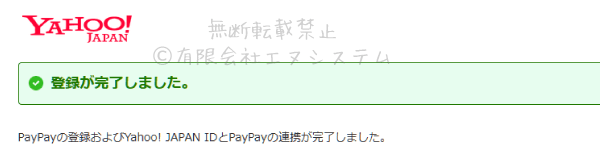
登録完了後に【 PayPay残高確認 】をクリックするとPayPayで利用できる残高金額などが確認できます。
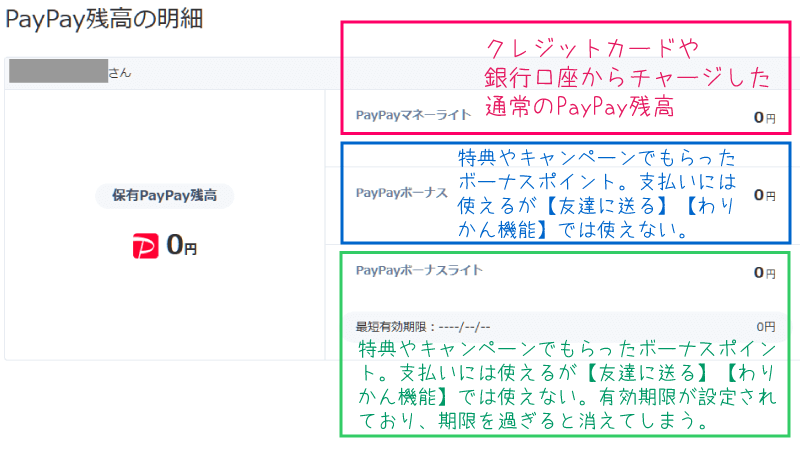
『PayPayボーナスライト』のみ有効期限付きのキャンペーンポイントなので、ポイントプレゼントなどで貰ったボーナスポイントはお買い物などで早めに使い切るようにしましょう。
アプリをインストール
PayPayトップページのリンク、もしくはQRコードから、スマホにPayPayアプリをインストールします。

インストール後にアプリを開き、端末内のファイルやメディアへのアクセス許可を求められたら【 許可 】をタップしてください。
その後、PayPayへの新規登録・Yahoo!JAPAN IDとの連携・Softbankアカウントとの連携が可能です。
ここでは、先ほどPCから既にYahoo!JAPAN IDとの連携とPayPayの新規登録が済んでいる状態として、【 すでにアカウントをお持ちの場合 ログイン 】をタップします。
更に下部の【 Yahoo!JAPAN IDでログイン 】をタップ。

Yahoo!のアカウント名を入力して、再度ショートメールで携帯電話番号あてに送られてくる確認コード(6ケタ程度)を入力します。
自動でPayPayアプリの画面に戻り、今度は4ケタの確認コードが送られてくるので入力します。

PayPayの紹介画面に移動するので【 スキップ 】をタップするとPayPayアプリのホーム画面に移動します。
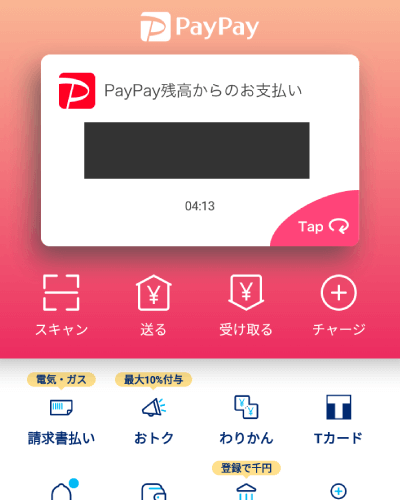
店舗での支払い方法
【 バーコード支払い 】もしくは【 スキャン支払い 】をタップして支払うことができます。
バーコード支払いの場合
下部の真ん中にある【 支払う 】ボタンをタップ⇒【 バーコード支払い 】をタップ。
自分のPayPayバーコードを店側に読み取ってもらって支払手続きを進めます。
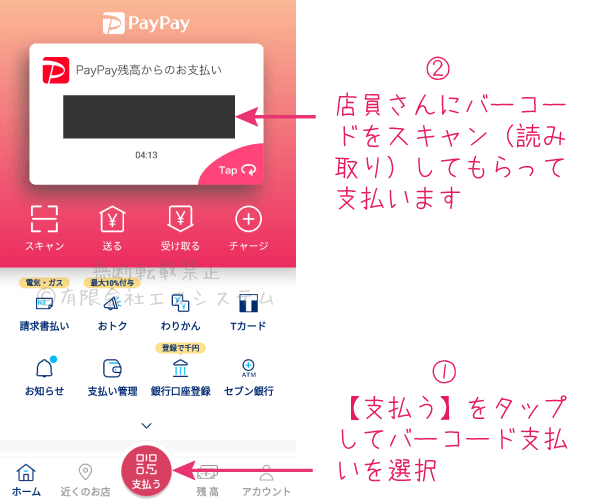
スキャン支払いの場合
下部の真ん中にある【 支払う 】ボタンをタップ⇒【 スキャン支払い 】をタップ。
QRコード読み取りカメラが自動起動します。
コードが読み取れると支払金額の入力画面に移ります。
①支払金額を店舗側に確認して入力。
②メモ欄には商品について自分用の覚書を入力することができます。
③支払い方法を変更したい場合はここをタップ。
④内容を再確認して、問題なければ【 支払う 】をタップ。

『ペイペイ♪』という音声と共に支払い完了画面が表示されます。
同時に店舗側の管理画面でも支払い完了がすぐに反映されます。

チャージはクレカor銀行口座
PayPayでの支払いに使えるのは
・クレジットカードの連携
・銀行口座の連携
このどちらかです。
クレジットコードの場合はクレジットカード情報とセキュリティコードを入力すればOK。
銀行口座の場合にはYahoo!JAPAN IDでYahoo!ウォレット/マネーを使用開始して、Yahoo!マネーに銀行口座を登録します。
(追記※2020年からチャージ登録には本人確認が必要になりました)
返金処理について
金額間違いなどで、店舗側に返金処理を行ってもらう場合、店舗側のPayPay管理画面の取引履歴の右側にある【 返金する 】をクリック。
取引内容(決済番号)と金額を、店舗側と自分で確認して間違いなければ【 返金確認画面へ 】⇒【 返金する 】をクリック。
店舗側のPayPay管理画面(ダッシュボード)で【 更新する 】をクリックして正しく返金処理されたことを確認してもらいましょう。
また、店舗側の処理が完了したらリアルタイムで即時返金されるので、自分のPayPayアプリでも【 残高 】から返金された金額が返ってきていることを確認して下さい。

